Opsummer en mailtråd med Copilot i Outlook
Applies To
Outlook til Microsoft 365 Outlook til Microsoft 365 til Mac Outlook på internettet Ny Outlook til Windows Outlook til Android Outlook til iOS
Vigtigt!: Copilot i Outlook understøtter på nuværende tidspunkt kun arbejds- eller skolekonti og Microsoft konti, der bruger outlook.com, hotmail.com, live.com og msn.com mailadresser. Alle Microsoft-konti, der bruger en konto fra en tredjepartsmailudbyder, f.eks. Gmail, Yahoo eller iCloud, kan stadig bruge Outlook, men de har ikke adgang til Copilot funktioner i Outlook.
-
Vælg den ønskede samtale i klassisk Outlook eller ny Outlook.
-
Vælg Oversigt efter Copilot (eller der står måske Opsummér) øverst i mailtråden. Copilot scanner tråden for at søge efter vigtige punkter og oprette en oversigt for dig.
-
Oversigten vises øverst i mailen og kan også indeholde nummererede citater, der fører dig til den tilsvarende mail i tråden, når den er valgt.
-
Vælg den ønskede samtale i Outlook på internettet.
-
Vælg Oversigt efter Copilot (eller der står måske Opsummér) øverst i mailtråden. Copilot scanner tråden for at søge efter vigtige punkter og oprette en oversigt for dig.
-
Oversigten vises øverst i mailen og kan også indeholde nummererede citater, der fører dig til den tilsvarende mail i tråden, når den er valgt.
Bemærk!: Microsoft 365 Copilot i Outlook er kun tilgængelig for den seneste version af Outlook til Mac. Ældre Outlook understøttes ikke. Se Outlook til Mac.
-
Vælg den ønskede samtale i Outlook til Mac.
-
Vælg Opsummer i feltet Oversigt efter Copilot øverst i mailtråden. Copilot scanner tråden for at søge efter vigtige punkter og oprette en oversigt for dig.
-
Oversigten vises øverst i mailen og kan også indeholde nummererede citater, der fører dig til den tilsvarende mail i tråden, når den er valgt.
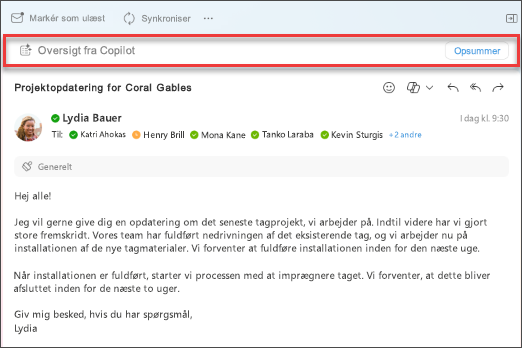
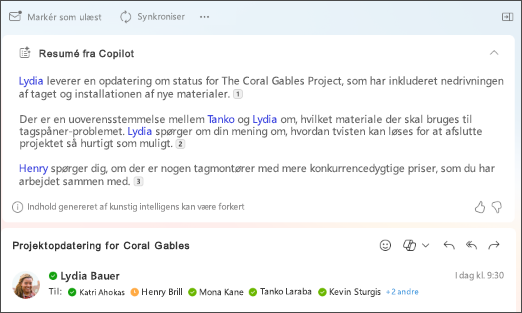
Bemærk!: De billeder, der er angivet nedenfor, fungerer som eksempler for iOS, men vejledningen gælder for både iOS- og Android-enheder.
-
Vælg den ønskede samtale i dit Outlook til iOS eller Outlook til Android program. Vælg Copilot ikonet

-
Copilot scanner tråden for at søge efter vigtige punkter og oprette en oversigt for dig.
-
Når du er færdig, kan du få vist oversigten under mailen.
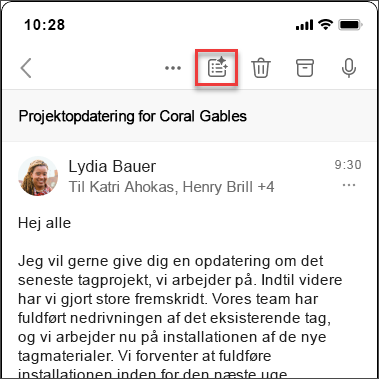
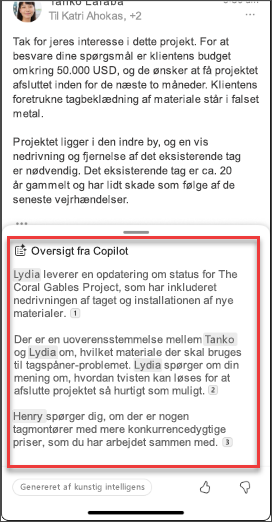
Få mere at vide
Skriv en kladde til en mail med Copilot i Outlook
Mailcoaching med Copilot i Outlook











